
如果你想在ppt中制作刮刮卡,如何制作刮刮卡?我们来看看ppt刮刮卡的制作方法。
软件名称:Microsoft Office 2019官方中文个人版/学生版(带批量授权)64位软件大小:4.67MB更新时间:2018-09-26立即下载1。打开PPT,创建新幻灯片,删除不必要的内容,使其成为空白页。
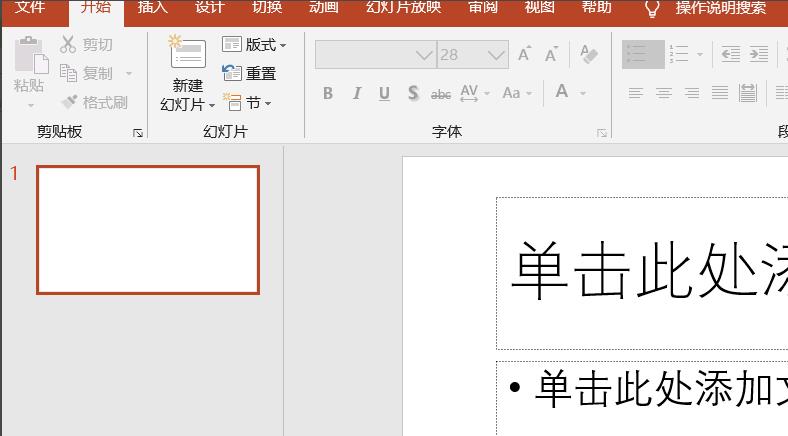
2.单击开始选项中的绘图组,然后单击下拉圆角矩形。
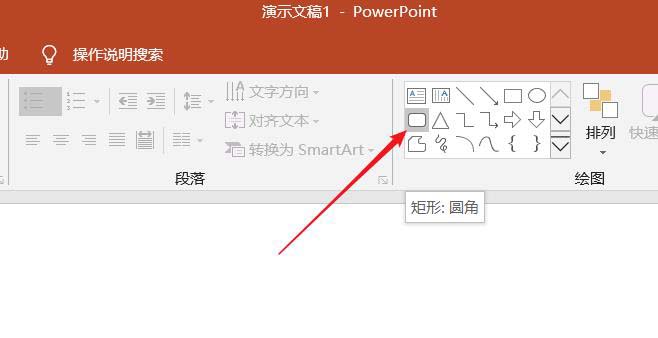
3.单击格式,用红色填充颜色,并为形状轮廓选择无轮廓。
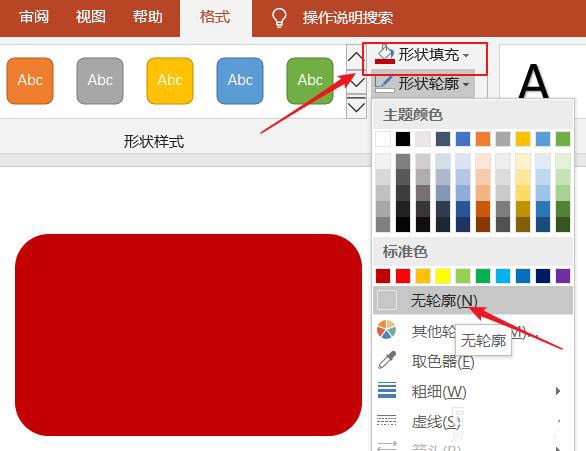
4.另外,选择一个矩形,下拉一个矩形,选择填充灰色的颜色,然后为形状轮廓选择无轮廓。
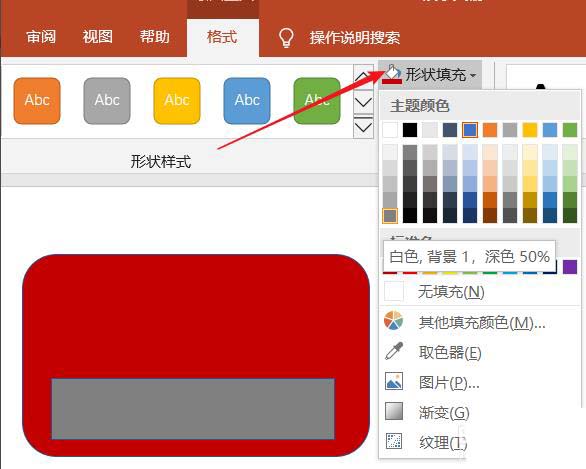
5.单击动画菜单,选择退出图形动画,并从左到右选择效果选项,然后单击触发器下拉列表并单击选择矩形6。
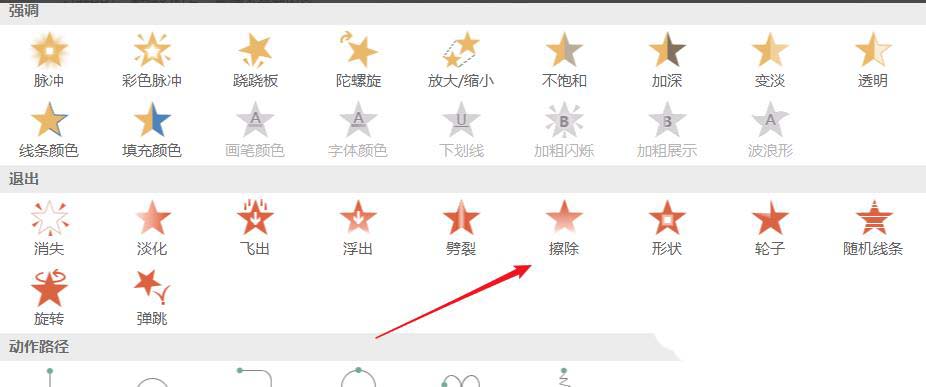

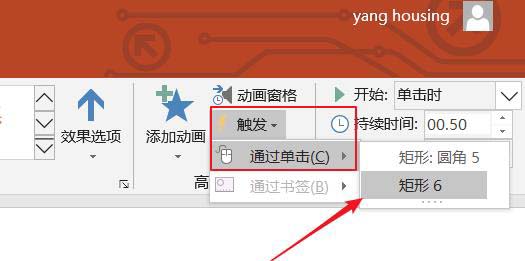
6.框住所有图形,按住ctrl键并拖动复制两个,然后框住所有内容,按住ctrl键并拖动复制一行,并根据需要复制所需的数量。
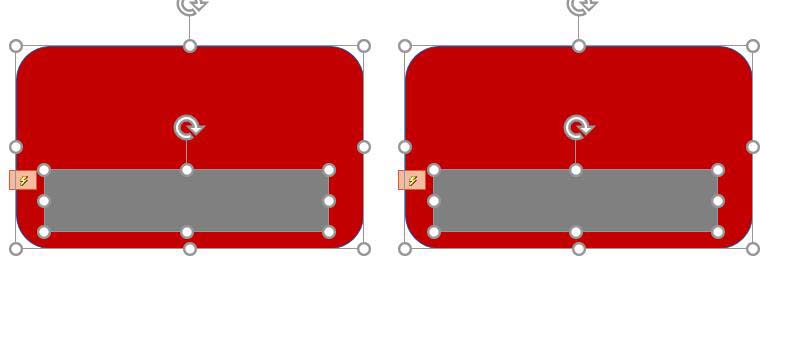

7.单击开始选项中的绘图组和矩形工具,绘制一个大小相同的矩形,选择要填充白色的颜色,双击输入文本,字体颜色将变为黑色。按住ctrl键拖动并复制到其他地方,并更改文本。
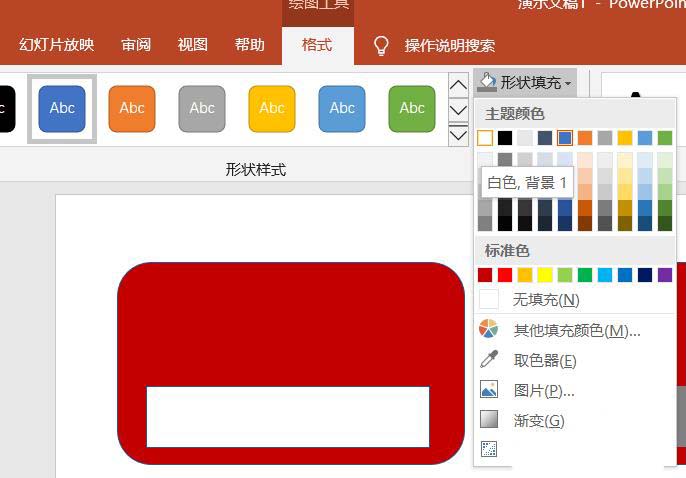
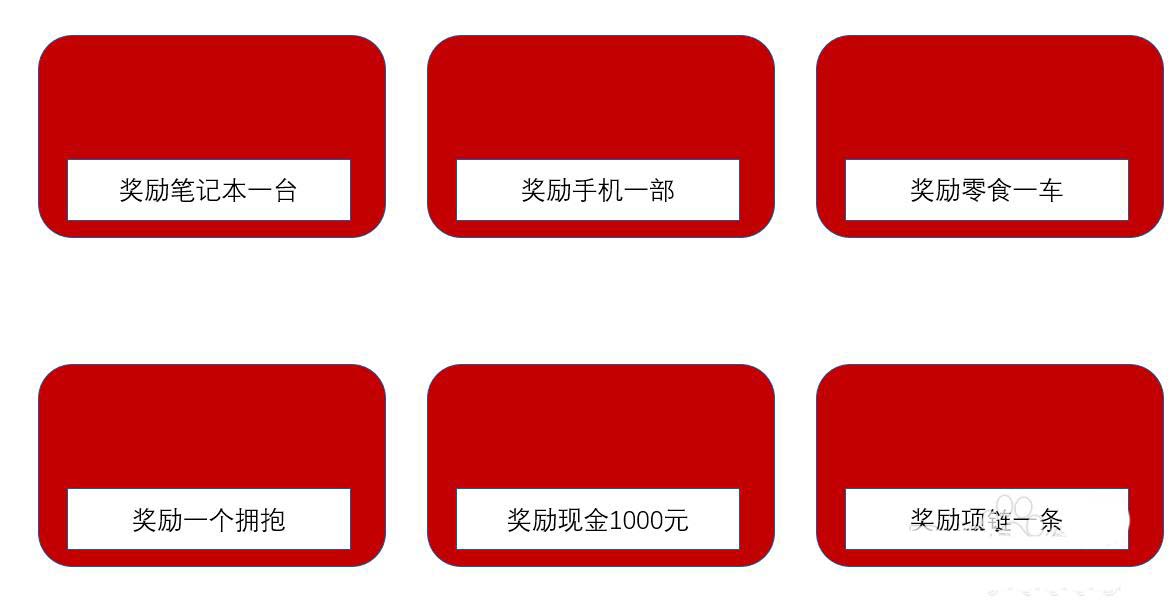
8.按shift键选择所有矩形,选择任意一个,然后在下拉菜单中右键单击它们。
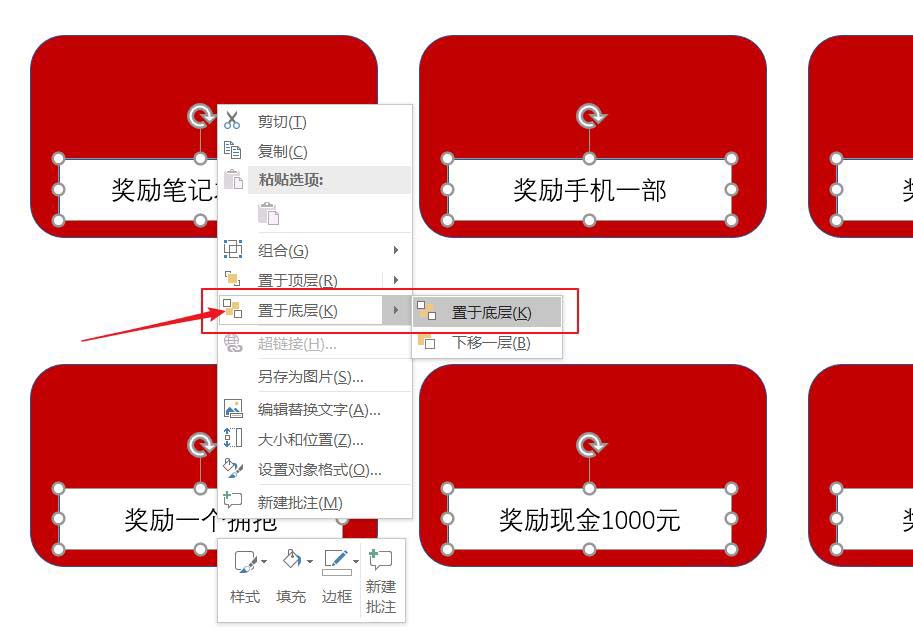
9.按shift键选择所有圆形矩形为红色矩形,选择任意一个,在下拉菜单中右键点击放在底部,最后写文字刮刮奖。

以上就是ppt刮卡的方法。希望大家喜欢。请继续关注。
相关建议:
ppt2019中如何制作视差平移切换的动画效果?
如何在PPT中快速插入一个二维码?PPT二维码的制作和插入方法。
如何用PPT设计出一个漂亮的商业计划书的图表?PPT计划的制定方法。